سبد خرید شما خالی است.
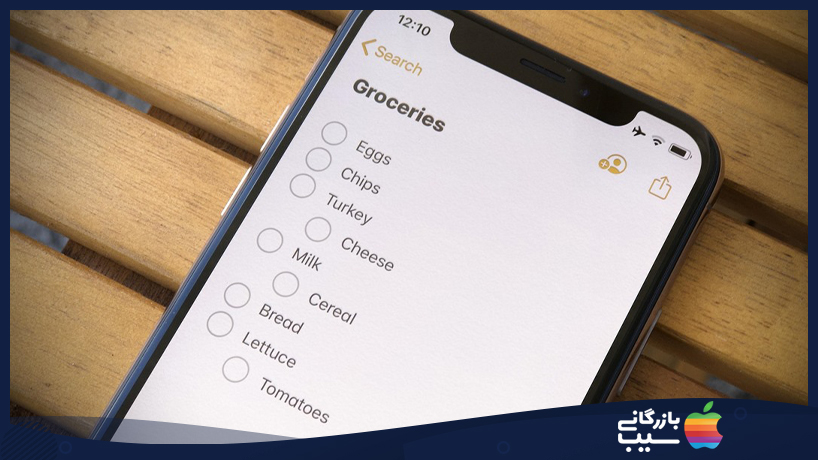
اسکن مدارک با آیفون و اپلیکیشن notes
شرکت اپل هر سال کیفیت و عملکرد برنامه Notes خود را بهبود میبخشد. در حال حاضر امکان اسکن مدارک با آیفون توسط برنامهی notes در iOS بهتر از همیشه است. ما امروز در این مطلب میخواهیم به بررسی و تشریح نحوه کارکرد اسکن مدارک با notes در آیفون بپردازیم. اگر شما یکی از کاربران اپل هستید که از برنامه notes زیاد استفاده می کنید، بهتر است در بررسی مطلب امروز همراه ما باشید.
عناوین مطلب امروز به صورت زیر است :
- اپل و قابلیتهای برنامهی notes
- نحوهی اسکن مدارک با notes در آیفون
- آموزش تشریحی
- آموزش تصویری
- ویرایش اسناد اسکن شده
- اشتراک گذاری
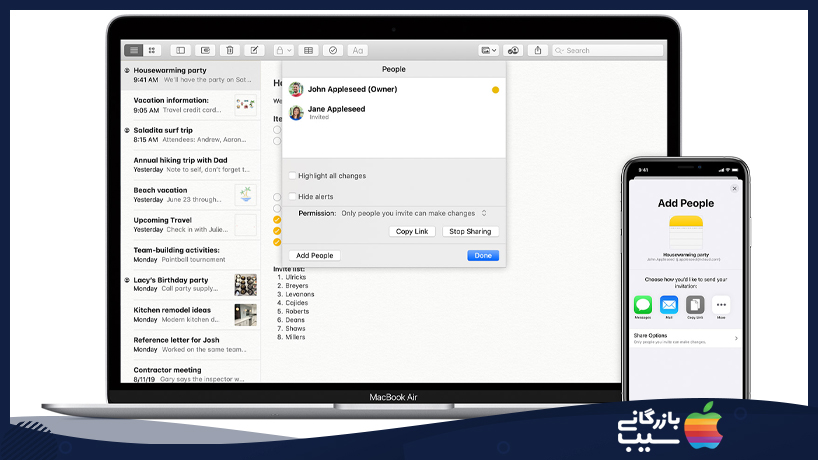
اپل و قابلیتهای برنامهی notes
اسکن مدارک با notes در آیفون؛ یکی از کارهای خوب شرکت اپل در این برنامه است. این ویژگی به خوبی کار میکند و استفاده از آن بسیار سریع و آسان است. همچنین یک ویژگی مورد اهمیت اسکن مدارک با notes این هست برنامهی notes شما در بین دستگاههای Apple شما همگام سازی (Sync) میشود و این باعث میشود تا شما بتوانید تمامی اسکنهای مدارک خود را در دستگاههای مختلفتان مشاهده کنید. لینک دانلود اپلیکیشن notes
یک نکتهی مورد اهمیت این است که معمولا افراد هنگامی که میخواهند اسناد زیادی را اسکن کنند؛ از یک دستگاه اسکنر بزرگ مانند یک مدل Fujitsu Scan Snap استفاده میکنند و سپس بر روی کاغذ چاپ میکنند. اما میتوان همین امر را با ویژگی اسکن مدارک با notes انجام داد. حتی میتوان از این ویژگی برای شمار زیادتری اسکن استفاده کرد. شما میتوانید با استفاده از آیفون و آی پد مدارک خود را به راحتی اسکن کنید و بعد از اجرای آن بر روی دستگاه اپل خود؛ آن را بر روی برگه کاغذ چاپ نمائید.
بیشتر بخوانید: دوربین آیفون شما کار نمیکند؟ تمام راه حلهای این مشکل
نحوهی اسکن مدارک با آیفون App notes
آموزش تشریحی
- یادداشت جدید (new note) یا موجود (existing note) را باز کنید.
- روی نماد دوربین ضربه بزنید و سپس روی اسکن اسناد (Scan Documents) ضربه بزنید.
- سند خود را در نمای دوربین قرار دهید و از آن عکس بگیرید.
- می توانید با وارد کردن سند خود در منظره یاب از گزینهی ضبط خودکار استفاده کنید. همچنین میتوانید از دکمه شاتر (shutter) یا یکی از دکمههای میزان صدا برای گرفتن اسکن استفاده کنید.
- شما میتوانید در صورت لزوم؛ گوشههای اسکن را با کشیدن به طرف بیرون تنظیم کنید. بعد از این کار؛ روی نگهداری اسکن (Keep Scan) ضربه بزنید.
- شما میتوانید در صورت لزوم صفحات بیشتری را اسکن کنید. وقتی همه کارها تمام شد ، در گوشه پایین سمت راست روی ذخیره (Save) کلیک کنید
آموزش تصویری اسکن مدارک با آیفون
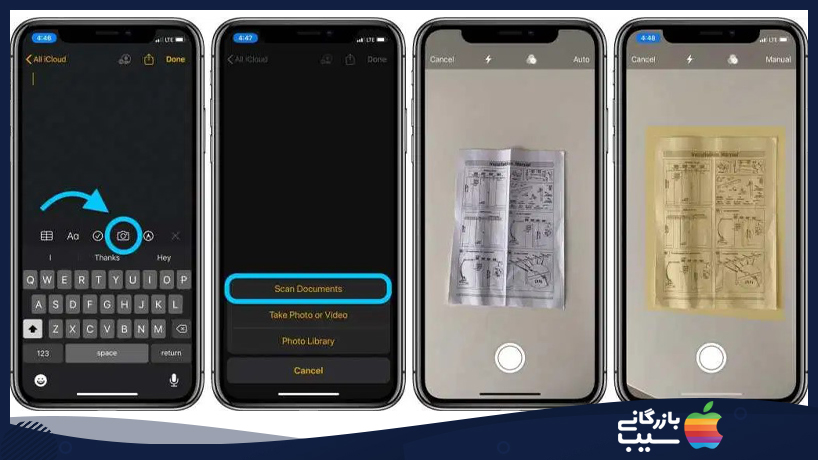
اسکن مدارک با notes در آیفون برای سندهایی با اندازههای متوسط بسیار خوب کار میکند. اما برای اسکن اسناد بزرگ بهتر است از اسکنر سنتی استفاده نمائید.
یک نکتهای که هنگام اسکن مدارک با notes در آیفون باید به آن توجه کرد این است که شما میتوانید هر قسمت از اسکن ذخیره شده خود را تنظیم کنید. برای این کار کافی است که روی ذره بین که در گوشه اسناد شما قرار دارد ضربه بزنید و سپس با جابهجایی صفحه به قسمت مورد نظر خود بروید.

همچنین میتوانید هنگام اسکن مدارک با notes در آیفون خود؛ از فلش دوربین و فیلترهای مختلف موجود در بخش افکت استفاده کنید. برای این کار؛ کافی است به بخش تنظیمات در بالای صفحه بروید و فلش خود را روشن و خاموش کنید یا از فیلتری برای بهتر دیده شدن اسناد خود استفاده کنید.
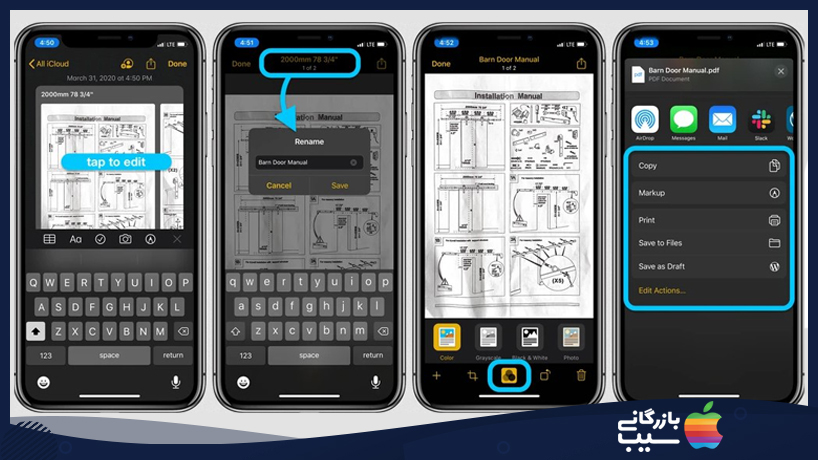
ویرایش اسناد اسکن شده
شما همچنین میتوانید اسناد خود را بعد از اسکن گرفتن از آنها ویرایش کنید. برای افزودن صفحات بیشتر، تغییر فیلتر، چرخش و برش، روی نوارهای اسکن شده خود (scanned docs) ضربه بزنید تا نوار ابزار ویرایش (در پایین صفحه نمایش شما – نشان داده شده در تصویر سوم) باز شود و با انتخاب گزینههای مورد نظر از آنها استفاده کنید.
اشتراک گذاری
شما میتوانید با ضربه زدن روی دکمه اشتراک گذاری (share) در قسمت گوشه بالا سمت راست؛ یک پنجره جدید باز کنید. از طریق این پنجره شما میتوانید از اسناد اسکن شده را نشانه گذاری کنید، یا به صورت PDF در آورید، یا آن را برای چاپ و کپی آماده کنید. همچنین بخش مرتبط با اشتراک گذاری اسنادتان در صفحات مجازی در این قسمت قرار دارد.
نتیجه
امروز در این مطلب نحوهی اسکن مدارک با notes در آیفون را به صورت تشریحی و تصویری آموزش دادیم. همچنین کمی دربارهی منو و قسمتهای مختلف برنامهی notes در آیفون توضیح دادیم. در آخر گفتیم که میتوانید برای PDF سازی، چاپ، کپی و به اشتراک گذاشتن سند مورد نظر خود در صفحات مجازی؛ از چه قسمتی و به چه صورتی اقدام نمائید. امیدواریم مطلب اسکن مدارک با notes در آیفون برای شما آموزنده و مفید واقع شده باشد.


بهترین وبسایتی که تاحالا دیدم.ازتون متشکرم
سپاس از لطفتون